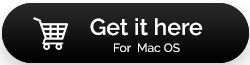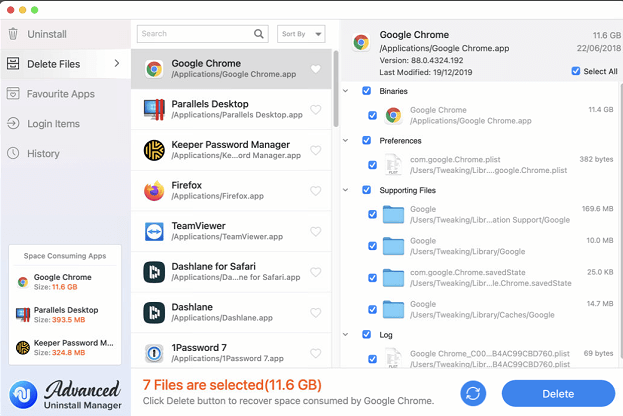Zaawansowany menedżer deinstalacji — czy jest o kilka mil dalej niż zwykły deinstalator?
Opublikowany: 2021-02-27Spośród różnych narzędzi, które powinieneś mieć na swoim Macu, jest jedno narzędzie, o którym nie wszyscy wiedzą, i jest to dedykowane oprogramowanie do dezinstalacji dla twojego Maca.
„Ale po co miałbym go w ogóle potrzebować?”, możesz zapytać.
Jest tak wiele aplikacji, które instalujemy na naszym Macu, ale prawie nigdy ich nie używamy. Z biegiem czasu, gdy takie aplikacje gromadzą się, zajmują dużo miejsca na komputerze Mac. W większości przypadków samo liczenie takich aplikacji jest prawie niemożliwe. I nawet jeśli przyjdą na twoją uwagę, a nawet jeśli je usuniesz, zostawią po sobie wiele resztek.
W pewnym sensie takie aplikacje lub aplikacje zostały odinstalowane tylko częściowo. W rezultacie nadal nie cieszysz się dobrą przestrzenią do przechowywania.
Czy istnieje sposób na całkowite odinstalowanie aplikacji i ich plików?
Tak, na pewno jest. Oprogramowanie do odinstalowywania, takie jak Advanced Uninstall Manager, to rozwiązanie, którego szukasz. W tym blogu zagłębimy się w to narzędzie i przeanalizujemy wszystkie jego funkcje.
Przeczytaj także: Top Archiver i Unarchiver dla komputerów Mac 2021
Co to jest zaawansowany menedżer dezinstalacji? Jaki jest interfejs?
Advanced Uninstall Manager to niezwykle lekkie oprogramowanie, które może całkowicie usuwać aplikacje z komputera Mac.
Zasadniczo oznacza to, że usuwa nawet wszelkie pliki i dane powiązane z aplikacją, nie pozostawiając w ten sposób żadnych śladów, które w przeciwnym razie mogłyby zatrzymywać się w pamięci komputera Mac. W przeciwieństwie do wielu programów dezinstalacyjnych, Advanced Uninstall Manager wyłącza nawet niechciane elementy logowania, zwiększając w ten sposób szybkość komputera Mac.
Mówiąc o interfejsie, jest to proste, a każda opcja jest wyraźnie zaznaczona. Nie będziesz miał żadnych trudności z poruszaniem się po okolicy.
Przeczytaj także: Typowe problemy z komputerem Mac i jak sobie z nimi radzić
Jak działa Advanced Uninstall Manager?
Zobaczmy najpierw, jak działa to narzędzie i przejrzyj, jak działają różne moduły –
Kliknij tutaj, aby pobrać Advanced Uninstall Manager
1. Pobierz i zainstaluj Advanced Uninstall Manager
2. Kliknij Potwierdź dom
3. Pierwsza opcja w okienku, tj. Odinstaluj , jak sama nazwa wskazuje, pozwala odinstalować żądane aplikacje. Możesz kliknąć przycisk Rozpocznij skanowanie , który zarejestruje wszystkie aplikacje na komputerze Mac.
LUB,
Aby bezpośrednio odinstalować wybraną aplikację, przeciągnij ją i upuść w obszarze Dezinstalacja
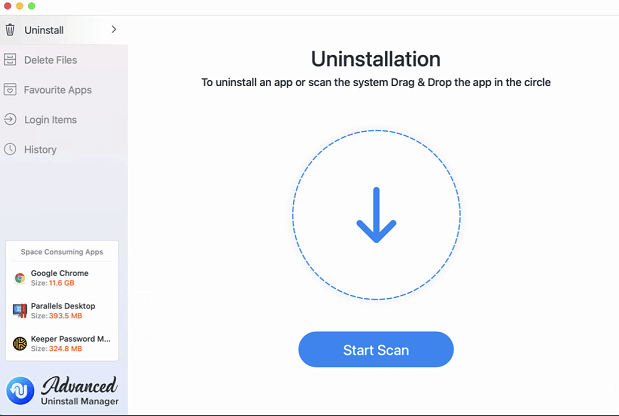
4. W sekcji Usuń pliki możesz kliknąć każdą z wymienionych aplikacji, a następnie sprawdzić powiązane pliki w prawym panelu. Następnie możesz usunąć niepotrzebne pliki, klikając przycisk Usuń . Aby przyspieszyć proces dezinstalacji, możesz sortować pliki według nazwy i rozmiaru. W tym celu kliknij przycisk rozwijany Sortuj według znajdujący się w górnej sekcji w środkowym okienku.
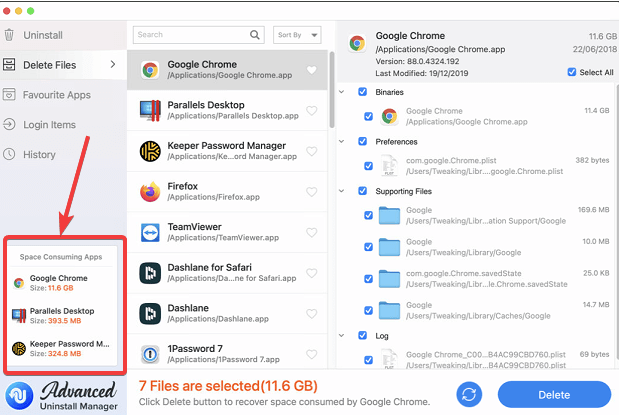
Teraz, gdy przedstawiliśmy Ci podstawowe działanie aplikacji, co powiesz na zagłębienie się i przyjrzenie się wszystkim potężnym modułom, które oferuje?
Przeczytaj także: Najlepsze edytory tagów MP3 dla komputerów Mac 2021
Funkcje – Uzyskaj pełną kontrolę nie tylko nad aplikacjami, które chcesz odinstalować, ale o wiele więcej
Oprogramowanie jest tak dobre, jak funkcje, które zapewnia. Przyjrzyjmy się zestawowi funkcji oferowanych przez Advanced Uninstall Manager. Jak widzieliśmy wcześniej, Advanced Uninstall Manager umożliwia pełną kontrolę nad odinstalowywanymi aplikacjami. To nie jedyne dobrodziejstwo, jakie to narzędzie ma do zaoferowania. Jest o wiele więcej –

– Natychmiast zobacz aplikacje zajmujące przestrzeń
W lewym panelu na dole możesz od razu zobaczyć te aplikacje, które zajmują maksymalną ilość miejsca. Są one umieszczane w aplikacjach zajmujących przestrzeń kosmiczną
– Aplikacje są dobrze skategoryzowane
Po kliknięciu przycisku skanowania oprogramowanie odinstalowujące wyświetla wszystkie aplikacje i programy startowe kategorycznie, które można filtrować według własnego uznania. Jak widać na powyższym zrzucie ekranu (prawy panel), pliki każdej aplikacji są podzielone na kategorie, takie jak pliki binarne, preferencje, pliki pomocnicze, logi itp.
– Szybka deinstalacja
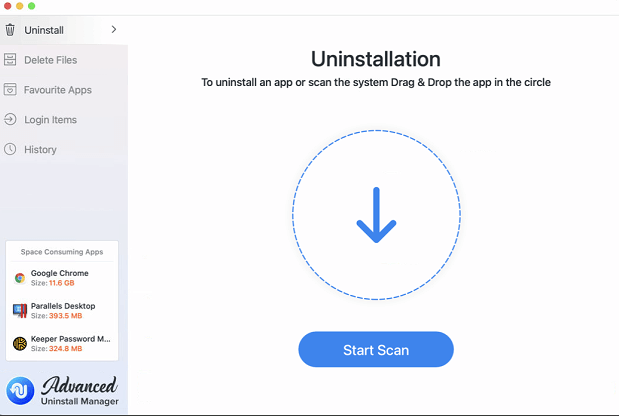
Możesz przeszukiwać każdą aplikację, przejrzeć wszystkie pliki, a następnie usunąć/odinstalować aplikację lub przeciągnąć i upuścić wybraną aplikację i nacisnąć przycisk usuwania.
– Ulubione aplikacje
Advanced Uninstall Manager to nie tylko dezinstalacja aplikacji. Chodzi również o segregowanie aplikacji, z których często korzystasz lub których nie chcesz odinstalować. Zasadniczo ta funkcja Możesz przeciągać i upuszczać takie aplikacje w sekcji Dodaj ulubione aplikacje. Ta funkcja sprawi, że nawet jeśli przez pomyłkę naciśniesz przycisk usuwania, to narzędzie dezinstalacyjne zablokuje proces dezinstalacji.
– Kompleksowe informacje
Nie możesz przypadkowo odinstalować aplikacji, dopóki nie wiesz, o co chodzi w tych aplikacjach. Advanced Uninstall Manager kompleksowo wyświetla listę aplikacji ze wszystkimi ważnymi informacjami dotyczącymi plików, które aplikacja. W ten sposób zmniejszysz ryzyko, że przez pomyłkę odinstalujesz odpowiednią aplikację.
– Wyłącz elementy startowe
Advanced Uninstall Manager oprócz tego, że jest potężnym oprogramowaniem dezinstalacyjnym, pozwala również w pełni przejąć kontrolę nad uruchamianymi aplikacjami podczas uruchamiania. Możesz łatwo pozbyć się wszystkich tych programów, które zmniejszają prędkość komputera Mac.
– Łatwo przejrzyj historię sprzątania
Jeśli w jakimkolwiek przypadku podejrzewasz, że mogłeś usunąć niewłaściwą aplikację, zawsze możesz przejrzeć swoją historię.
A teraz możesz dobrze się bawić z aplikacją.
Przeczytaj także: Inne sposoby usuwania plików tymczasowych na komputerze Mac
Zawijanie
Zbędne aplikacje są bezużyteczne i nadal pochłaniają zasoby komputera Mac. Zajmują one nie tylko ogromną ilość miejsca na Macu, ale nawet ograniczają jego szybkość. Daj szansę Advanced Uninstall Manager i uwolnij pełen potencjał swojego Maca. Jeśli spodobało Ci się to narzędzie i spodobało Ci się czytanie naszego bloga, daj mu kciuk w górę i podziel się nim ze wszystkimi znajomymi użytkownikami komputerów Mac. Aby uzyskać więcej takich treści, czytaj dalej Tweak Library. Możesz również śledzić nas na Facebooku, Twitterze, Pintereście, Instagramie, Flipboardzie, a jeśli lubisz filmy techniczne, możesz również polubić, udostępnić i zasubskrybować nasz kanał YouTube.
Następne Czytania:
Kompletny przegląd programu Movavi Mac Cleaner
Wyszukiwarka duplikatów Cisdem dla komputerów Mac
Niezbędne aplikacje Mac do użycia
Jak wymusić zamknięcie aplikacji na komputerze Mac?